
المحتوى
يمكن أن يكون استخدام iTunes مزعجًا لاستخدامه على أقل تقدير ، ولكن إذا كنت تريد طريقة أسهل لنقل الموسيقى إلى جهاز iPhone على Windows ، فهناك حل سهل.
يقوم معظم مستخدمي iPhone بتثبيت iTunes على جهاز Windows الخاص بهم من أجل مزامنة أجهزة iPhone الخاصة بهم ونقل الموسيقى إلى الجهاز عندما يحتاجون إليها ، ولكنها ليست البرنامج الأكثر سهولة في الاستخدام ، ونتمنى لك التوفيق في الحصول على أي نوع من الملفات على اي فون الخاص بك أن أبل لا يحب.
ومع ذلك ، فإن iTunes ليس هو الخيار الوحيد ، لذلك إذا كنت سئمًا من استخدامه ، فهناك طريقة أكثر بساطة من برنامج Windows الذي يسمح لك بنقل أي شيء على الإطلاق إلى iPhone الخاص بك.
يُطلق على التطبيق WALTR ، وهو تطبيق Windows بسيط (متاح أيضًا لنظام التشغيل X) يستبدل أساسًا iTunes بقدر القدرة على نقل الملفات إلى جهاز iOS ، مثل الموسيقى والأفلام وما إلى ذلك.
إنها تقوم بهذه المهمة البسيطة ، وهي تقوم بذلك بشكل جيد. ومع ذلك ، إليك كيفية نقل الموسيقى إلى جهاز iPhone على Windows دون استخدام iTunes.
انقل الموسيقى إلى جهاز iPhone باستخدام WALTR
يتمثل الجانب السلبي الأكبر في استخدام iTunes عند نقل الموسيقى إلى جهاز iPhone الخاص بك في نقص الدعم لأنواع الملفات المختلفة. على سبيل المثال ، العديد من المتحمسين للملفات الموسيقية من ملفات .FLAC مطمعون ، حيث أنها توفر جودة صوت بلا خسائر ، وهي أفضل من معظم أنواع الملفات الصوتية.
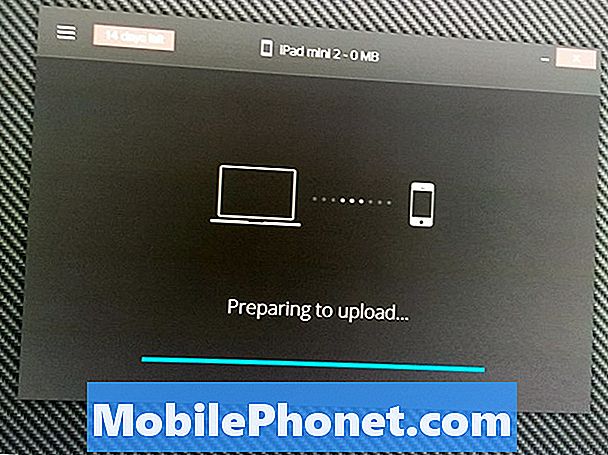
ومع ذلك ، لا يدعم iTunes ملفات .FLAC ، ويجب تحويلها أولاً إلى نوع ملف Apple الخاص بلا خسائر والذي يسمى .ALAC باستخدام بعض برامج الجهات الخارجية. هذا ألم في النهاية الخلفية على أقل تقدير. مثل معظم المستخدمين ، أفضل نقل ملف .FLAC الخاص بي مباشرةً إلى iPhone دون الحاجة إلى تحويلهم. لحسن الحظ ، WALTR يتيح لي القيام بذلك.
ومع ذلك ، لا يمكن نقل هذه الأنواع من الملفات إلى جهاز iPhone الخاص بك دون مشكلة فحسب ، بل إنه يحولها أيضًا سريعًا بحيث يمكنك تشغيلها في تطبيقات الأسهم الخاصة بشركة Apple ، لذلك ليست هناك حاجة لتنزيل مشغل موسيقى تابع لجهة خارجية على iPhone فقط لتشغيل ملفات الموسيقى .FLAC الخاصة بك.
لنقل الموسيقى إلى جهاز iPhone باستخدام WALTR ، قم أولاً بتنزيل التطبيق من خلال الانتقال إلى موقع ويب المطور. بعد تنزيله وتثبيت التطبيق ، قد تحتاج إلى إدخال عنوان بريد إلكتروني لبدء الإصدار التجريبي المجاني لمدة 14 يومًا. يتطلب هذا منك التحقق من بريدك الإلكتروني بحثًا عن رمز التسجيل الذي ستدخله بعد ذلك في التطبيق. من هناك ، ستكون قادرًا على بدء الإصدار التجريبي المجاني.
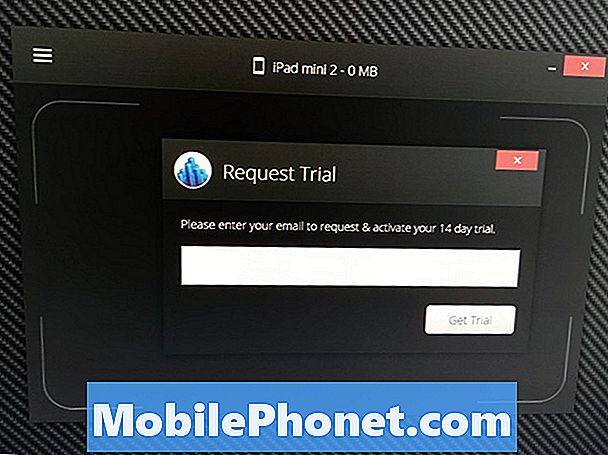
يمكنك أيضًا شراء ترخيص كامل من WALTR مقابل 30 دولارًا ، وهو ما أوصي به بشدة إذا كنت تخطط لاستخدام التطبيق عدة مرات في المستقبل.
بعد إدخال رمز التسجيل الخاص بك ، يمكنك الآن البدء في استخدام WALTR. كتوضيح ، سوف أستخدم ملف .MP3 الخاص بـ Taylor Swift’s Blank Space ونقله إلى iPhone الخاص بي.
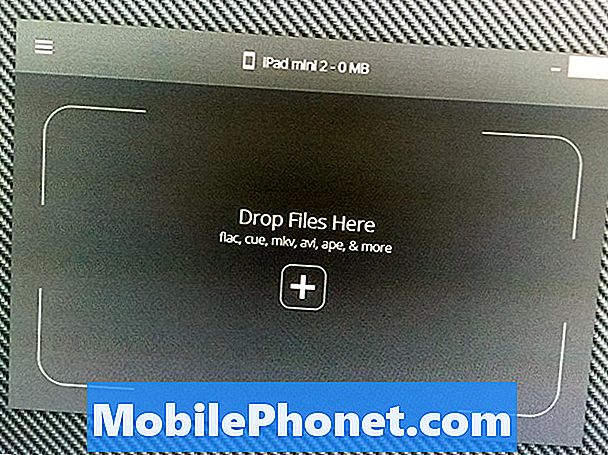
ابدأ ببساطة بسحب الملف إلى نافذة WALTR وتركه. ستبدأ موسيقاك على الفور في التحميل على جهاز iPhone الخاص بك وسترى التقدم يتحرك على الشاشة. بعد الانتهاء من ذلك ، سيقول التطبيق أنه تم تحميل الملفات بنجاح ويمكنك الآن الاستماع إليها على جهاز iPhone.
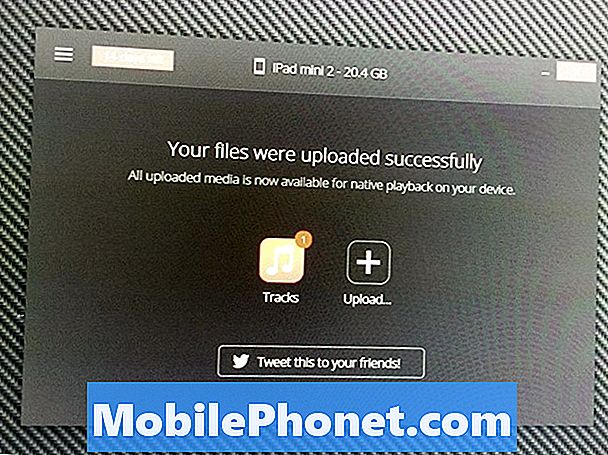
إذاً الآن ، إذا ذهبنا إلى الجهاز وفتحنا تطبيق الموسيقى ، سترى أن أغنية تايلور سويفت موجودة هناك بانتظار الاستماع لنا!
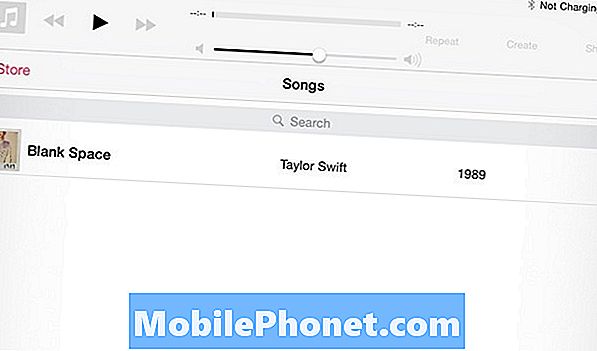
يعمل WALTR أيضًا مع ملفات الفيديو أيضًا ، حيث يحول أي أنواع من الملفات الغامضة إلى تنسيق ستدعمه Apple في تطبيق Video stock ، لذلك إذا كنت ستنقل ملف فيديو .MKV إلى جهاز iPhone أو iPad باستخدام WALTR ، فلن يؤدي ذلك إلى قم بنقله ، ولكن أيضًا قم بتحويله سريعًا بحيث يتم تشغيله بسهولة داخل تطبيق الفيديو.
بدون WALTR ، يجب أن يكون لديك تطبيق آخر على جهاز الكمبيوتر الخاص بك لتحويل ملفاتك ، وبعد ذلك ، يجب عليك استيراد هذه الملفات إلى iTunes ثم نقلها أخيرًا إلى iPhone الخاص بك. إنه أمر مؤلم ، والكثير من المستخدمين لا يريدون ببساطة التعامل مع كل ذلك.
لهذا السبب يوجد WALTR ، وأصبح تطبيقي المفضل الجديد أقل ما يقال. لا أقوم بنقل الكثير من الملفات إلى أجهزتي التي تعمل بنظام iOS غالبًا ، حيث أنني أستخدم السحابة لمعظم الوسائط الخاصة بي ، لكن عندما أحتاج إلى نقل الأفلام إلى جهاز iPad للقيام برحلة بالطائرة ، فإن WALTR يجعل الأمر سهلاً للغاية.


